Sådan Password-Protect Mapper og filer i Linux
Antag, at du deler din bærbare computer med forskellige klassekammerater eller kolleger. Du har administrative rettigheder på maskinen, men du har en lille frygt for, at deres nysgerrige øjne kunne komme ind i en mappe, du ikke vil have, at de skal se. Det kan være i din interesse at passwordbeskytte den pågældende mappe.
Når du bruger Linux, kan du begrænse brugere fra filadgang med nogle få enkle kommandoer. Denne artikel vil diskutere fordelene og begrænsningerne ved at bruge fil ejerskab og grupper som en adgangskodebeskyttelsesforanstaltning.
Oprettelse af en ny bruger
Unix-baserede maskiner bruger en mappestruktur, der gør brug af ejerskab for at tillade og forhindre adgang til filer. Din bruger, for eksempel, får sandsynligvis en hjemmekatalog, "/ home / username" og har specifikke rettigheder på din maskine. Det kan eje filer og mapper i denne hjemmekatalog, så det kan få adgang til dem frit. I modsætning hertil kan den ikke frit få adgang til filer, som root-brugeren ejer.
Undersøgelse af et rod-ejet bibliotek kan vise sine tilladelser, ejer og gruppe som noget som drw------- root root, hvilket betyder at brugeren kan læse og skrive i den pågældende mappe, men alle andre brugere kan ikke. Når du forsøger at bruge filer i den pågældende mappe, skal du enten skifte til rodbrugeren eller give dig selv superbrugerrettigheder - begge skal kræve en adgangskode.
Du kan bruge den samme logik til at kodeordbeskytte en mappe, du er interesseret i. Prøv det nu ved at oprette en ny bruger ved navn "protector:"
sudo useradd - no-create-home protector
Denne kommando vil lave en ny bruger uden hjemmekatalog (da du ikke behøver det med henblik på adgangskodebeskyttelse). Så sørg for at give din nye bruger et stærkt kodeord:
sudo passwd beskytter

Ændre Directory Ownership
Når du har oprettet en ny adgangskodebeskyttet bruger, kan du ændre dit hemmelige bibliotek.
Brug chown til at ændre en mappes ejer. I dette tilfælde ændrer jeg ejeren af min sample "testdir" -mappe fra root til protector med kommandoen:
sudo chown -R protector: protector testdir /

Syntax for Chown følger mønster chown [owner][:[group]] file... Skærmbilledet ovenfor viser testkatalogændringen fra "root: root" ejer og gruppeejerskab til "protector: protector."
Jeg brugte alternativet -R her til rekursivt at indtaste testdir og ændre testfil. Hvis du udelader -R, vil chown kun ændre de mapper og filer, du angiver.
Læs, skriv og udfør tilladelser
At ændre gruppen, som jeg gjorde her, er ikke strengt nødvendigt. Du kan bare bruge chown [owner] file hvis du ønsker det.
Hvorfor? Nå, i dette trin bruger du Chmod til at ændre filtilladelser for brugere uden for ejerens gruppe.
Relateret : Forståelse af filtilladelser: Hvad betyder "Chmod 777"?
Chmod følger syntax chmod [mode] file . Skift filens tilladelser med kommandoen:
chmod-R og-rwx testdir /

Og og-rwx delen af den kommando angiver først brugere, der ikke er ejer, men er en del af filens gruppe, g, eller er ikke en del af filens gruppe, o . Det fjerner derefter deres læs, skriv og udfør tilladelser med minustegnet, -rwx . Se det forrige skærmbillede for at se tilladelserne til biblioteket og filændringen.
På dette tidspunkt kan kun ejeren af filen, som tidligere blev angivet med Chown, læse eller skrive filen i min testdir-mappe. Alle andre brugere vil blive nægtet adgang eller bedt om at angive en adgangskode.
Begrænsninger
Du vil løbe ind i nogle problemer med denne tilgang. Chown og Chmod-trinene hjælper kun med at beskytte dine filer, hvis du træffer yderligere sikkerhedsforanstaltninger.
For det første, da du skal bruge root tilladelser (med root-brugeren eller sudo ) for at få adgang til din hemmelige mappe, kan du ikke logges på med root eller en anden bruger med administratorrettigheder, når andre vil bruge din computer.
For det andet skal din egen bruger og rod have adgangskoder, der beskytter dem.
For det tredje skal din egen bruger, hvis den kan bruge sudo til administrative rettigheder, kræve, at du skriver en adgangskode til at bruge disse rettigheder. Du skal også være opmærksom på, at der ofte er en standard sessionsperiode, hvor du, hvis du bruger sudo-kommandoen og indtaster et kodeord, ikke behøver at skrive det igen, indtil sessionen forløber.
For det fjerde skal alle brugere med administrativ adgang logge ud, når de forlader computeren alene.
Konklusion
Hvad du får med denne tilgang er en beskyttelsesmetode, der ikke kræver kryptering. Det virker rimeligt godt, hvis du kan holde øje med din computer, når den er i brug, men det lider også af fejl som synlighed og manglende kryptering.
Kort sagt, enhver rodbruger, der skete at få adgang til dit system via et root login eller endda en live-cd, ville have mulighed for at finde og læse dine filer.
Du er velkommen til at bruge Chown og Chmod til hurtig beskyttelse. Bare stol ikke på dem for hærdet sikkerhed. Du bør vende tilbage til fuld krypterede diske eller userpace kryptering ordninger for en bedre og mere permanent løsning.

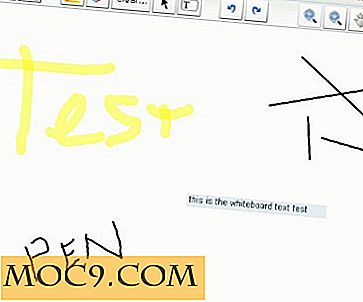
![WinX DVD Copy Pro Giveaway. Eksklusiv for MakeTechEasier-læsere [Time Limited]](http://moc9.com/img/winxdvd-copy-pro-main.png)




